Vorresti registrare il video del tuo iphone/ipad per fare una demo o per dimostrare l’uso di un app. Scommetto che hai cercato sull’apple store ma non hai trovato nulla, oppure quello che hai trovato non fa quello che promette. Questo perchè apple non permette l’esecuzione di app ufficiali che registrano lo schermo. Per questo motivo sono bandite dallo store. L’unico modo per riuscire a fare questo a meno che non hai fatto il jailbreak al tuo iphone è ricorrere all’uso del pc o del Mac. Vediamo quindi come registrare lo schermo dell’iPhone, dedicami qualche minuto e leggi quindi questo post.
Registrare lo schermo dell’iPhone su windows
Il modo migliore è quello di utilizzare dei programmi per proiettare lo schermo del tuo iphone sul pc tramite dei programmi che supportano l’AirPlay . Per questo purtroppo non esistono dei programmi gratuiti, ma che dispongono di una versione trial e permettono quindi di poterli utilizzare gratuitamente per un breve periodo di tempo.
Una applicazione che ti suggerisco è AirServer che si comporta da ricevitore AirPlay e permette di registrare lo schermo iphone. Viene distribuita gratuitamente la versione di prova per 14 giorni, ma poi se si decide di utilizzarla il costo è di 13,99 euro.
Per scaricarla collegati al sito che ti ho appena dato e premi il tasto download, premi quindi Download for free se si vuole scaricare la versione di prova, a questo punto scegli la versione corrispondente di windows in tuo possesso 32 o 64 bit.
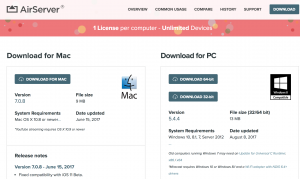
A download completato esegui il file appena scaricato AirServer-VVV-x64.exe e procedi con il setup nel caso venga richiesto Update for Universal C RunTime in Windows (KB2999226), procedere con il setup segnalato nell’erroe. A questo punto continua il setup accettando le condizioni di utilizzo e seleziona la voce “I want to try Airserver” nel caso non disponi ancora della licenza. A questo punto procedi premendo avanti nei vari passi e completa il setup.
Lancia AirServer e ora sei pronto a proiettare il tuo schermo e registrare lo schermo iphone. Per visualizzare lo schermo del iphone devi attivare tale funzionalità facendo swipe e accedendo al menu di impostazioni del iphone. Ti compare una voce Duplicazione Airplay devi premerla e selezionare il tuo computer, a questo punto verrà proiettato lo schermo sul tuo pc.
Nel caso hai avuto qualche difficoltà ti devi assicurare di essere connesso nella stessa rete wifi del pc oppure nel caso ti trovi in una rete wifi di una certa infrastruttura complessa o non riesci a connettere iphone alla stessa rete del pc puoi usare l’app AirServer connect e leggere il codice QRcode che genera il programma. Riuscirai a eseguire lo streaming anche in questo caso.
Se disponi della versione trial noterai che in basso a destra comparirà un logo trial in sovraimpressione, non troppo fastidioso. Inoltre nel trial la funzione del registrare lo schermo è disabilitato. Per questo motivo devi utilizzare una soluzione che permetta di registrare lo schermo del tuo pc.
Per questo ti consiglio di utilizzare Open Broadcaster Software un software gratuito che permette di registrare lo schermo del tuo pc e se lo desideri la ripresa della webcam e della tua voce nel frattempo per esempio che spieghi l’app o quello che vuoi dimostrare dalla registrazione dello schermo dell’iphone o dell’ipad.
Registrare lo schermo dell’iPhone su mac
Nel caso disponi di un mac le attività da fare sono molto più semplici perchè non devi utilizzare nessun software o programma di terze parti. Ti basterà semplicemente utilizzare QuickTime Player. Per prima cosa devi utilizzare il cavo usb del tuo iphone e collegarlo al mac. Apri Quicktime e dal menu in alto seleziona la voce File -> Nuova registrazione filmato. Si aprirà la webcam di default, puoi cambiare la sorgente di registrazione premendo il tasto V vicino al tasto rosso di registrazione. Puoi anche selezionare come sorgente audio quella del tuo mac o quella dell’iphone.
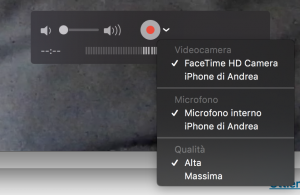
Avvia la registrazione con il tasto REC, una volta completata la registrazione potrai rivederla e esportare il filmato alla risoluzione che preferisci andando su File -> Exporta e scegliendo la risoluzione
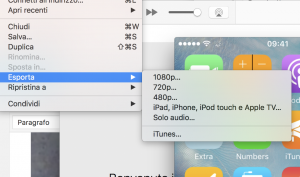


Lascia un commento